文章详情页
win7系统中添加俄语输入法具体操作步骤
浏览:3日期:2022-12-18 17:02:08
说到win7系统相信不少的用户们都在使用,那么你们了解win7系统中如何添加俄语输入法呢?今天在这里就为大伙带来了win7系统中添加俄语输入法的具体操作步骤。

1、点击“开始”-“控制面板”;
2、在控制面板界面找到“区域和语言”,点击打开;
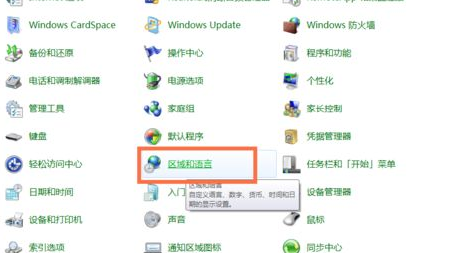
3、在区域和语言界面,点击上方“键盘和语言”;在键盘和语言页面点击“更改键盘”;

4、在更改键盘弹出的“文本服务和输入语言”对话框中,在“常规”选项下。点击“添加”,在列表框中选择自己所要添加的语言,然后点击右边确定;
5、完成之后在已安装的服务中就可以看到已经添加了俄语键盘;使用时正常调用使用即可;
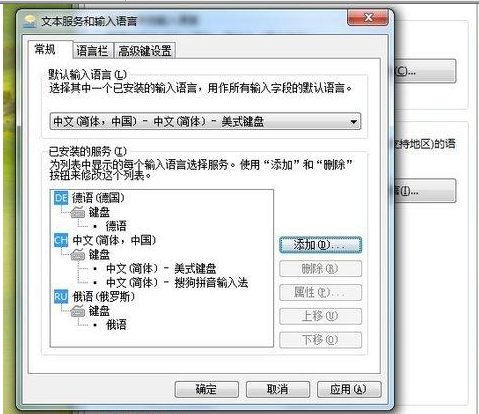
按照上文描述的win7系统中添加俄语输入法的具体操作步骤,你们自己也赶紧去试试吧!
相关文章:
1. 如何双启动Win11和Linux系统?Win11 和 Linux双系统安装教程2. Win10正版怎么关闭windows defender3. 宏碁翼5笔记本U盘怎么安装win7系统 安装win7系统步骤说明4. Windows7快捷键冲突5. rthdcpl.exe是什么进程?rthdcpl.exe进程怎么关闭?6. 怎么让Dock栏只显示已打开的应用程序?Dock栏只显示已打开的应用程序的方法7. win11分辨率和显示器不匹配解决方法8. Ubuntu Gnome下修改应用图标icon办法9. Debian11中thunar文件管理器在哪? Debian11打开thunar文件管理器的技巧10. 更新FreeBSD Port Tree的几种方法小结
排行榜

 网公网安备
网公网安备